Trong bài viết trước Taimienphi.vn đã hướng dẫn bạn cách sử dụng điện thoại Android làm webcam cho máy tính. Bài viết tiếp theo dưới đây Taimienphi.vn sẽ hướng dẫn tiếp bạn cách biến điện thoại của bạn thành webcam chuyên nghiệp khi dùng Zoom, phần mềm hỗ trợ dạy, học trực tuyến phổ biến hiện nay.
Tại thời điểm này dịch COVID-19 đang bùng phát, các công ty, tổ chức lựa chọn và sử dụng Zoom để thực hiện các cuộc hội thảo, họp trực tuyến. Nếu đang sử dụng PC và máy tính của bạn không được trang bị webcam, tham khảo tiếp bài viết dưới đây của Taimienphi.vn để tìm hiểu cách biến điện thoại của bạn thành webcam chuyên nghiệp khi dùng phần mềm Zoom.

Mẹo dùng điện thoại thay webcam khi dạy, học trực tuyến trên Zoom
Cập nhật phiên bản Zoom Meeting mới nhất để dùng ổn định hơn.
=> Link tải Zoom cho Windows
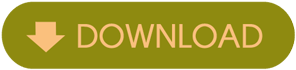
=> Link tải Zoom cho iOS

=> Link tải Zoom cho Android

Cách biến điện thoại của bạn thành webcam chuyên nghiệp khi dùng phần mềm Zoom
Thực hiện theo các bước dưới đây để biến điện thoại của bạn thành Webcam chuyên nghiệp khi sử dụng Zoom để họp, giảng bài trực tuyến:
Cài đặt
Đầu tiên bạn cần cân nhắc và lựa chọn xem muốn kết nối điện thoại với máy tính hay thiết lập điện thoại làm webcam độc lập.

Nếu muốn thiết lập song song, bạn sẽ phải cài đặt các ứng dụng webcam như DroidCam hay Iriun trên cả điện thoại Android và cả trên máy tính Windows, Mac, Linux và Ubuntu.
Tải DroidCam về máy và cài đặt tại đây.
- Download DroidCam cho PC
- Download DroidCam cho Linux
- Download DroidCam cho Android
Tải Iriun về máy và cài đặt tại đây.
- Download Iriun cho PC
- Download Iriun cho Mac
- Download Iriun cho Linux
- Download Iriun cho Android
- Download Iriun cho iPhone
Ứng dụng trên máy tính sẽ nhận diện điện thoại Android dưới dạng webcam, miễn là điện thoại của bạn được kết nối với máy tính bằng cáp USB hoặc sử dụng cùng một mạng không dây.
Giá đỡ thiết bị và đèn
Nếu phòng làm việc của bạn không đủ ánh sáng hoặc ánh sáng yếu, lý tưởng nhất là bạn nên sử dụng thêm đèn LED để cung cấp đủ độ sáng. Ngoài ra bạn nên chuẩn bị thêm một giá đỡ điện thoại và chọn vị trí phù hợp để đặt thiết bị và thực hiện cuộc họp trực tuyến trên Zoom.

Thiết bị âm thanh
Để có thể nghe rõ tiếng đồng nghiệp cũng như loại bỏ các tiếng ồn, hoặc nếu giảng bài trực tuyến bằng phần mềm Zoom, Taimienphi.vn khuyến cáo bạn nên lựa chọn và sử dụng tai nghe Bluetooth để giảm tiếng ồn và người khác có thể nghe rõ những gì bạn nói hơn.

https://thuthuat.taimienphi.vn/cach-bien-dien-thoai-cua-ban-thanh-webcam-chuyen-nghiep-khi-dung-phan-mem-zoom-57500n.aspx
Như vậy bài viết trên đây Taimienphi.vn vừa hướng dẫn bạn cách biến điện thoại thành webcam chuyên nghiệp khi sử dụng phần mềm Zoom. Ngoài ra bạn đọc có thể tham khảo thêm một số bài viết khác đã có trên Taimienphi.vn để tìm hiểu thêm Cách lên lịch giờ học trong Zoom Meeting cũng như giờ họp như thế nào nhé.